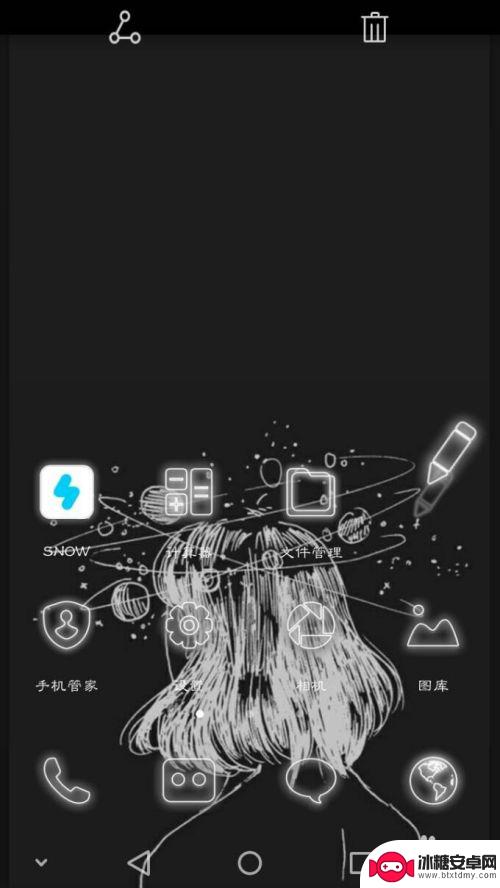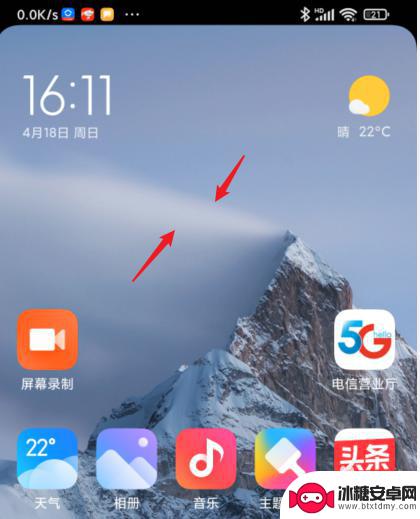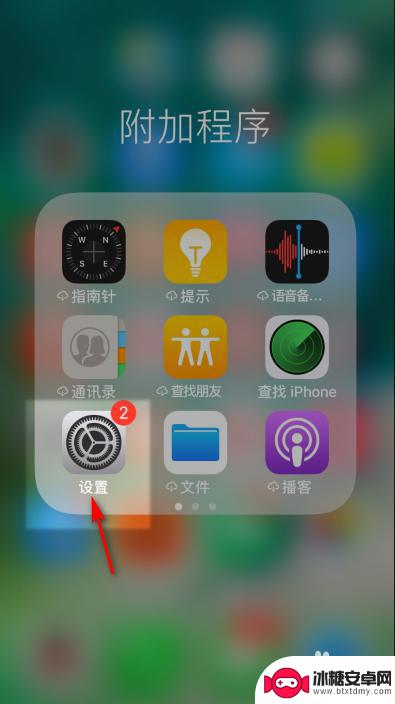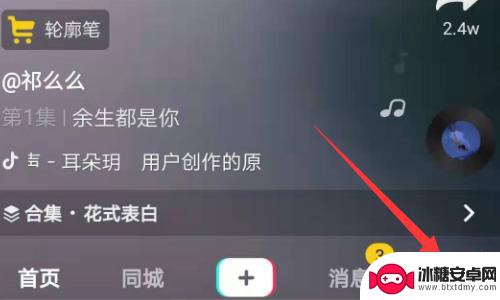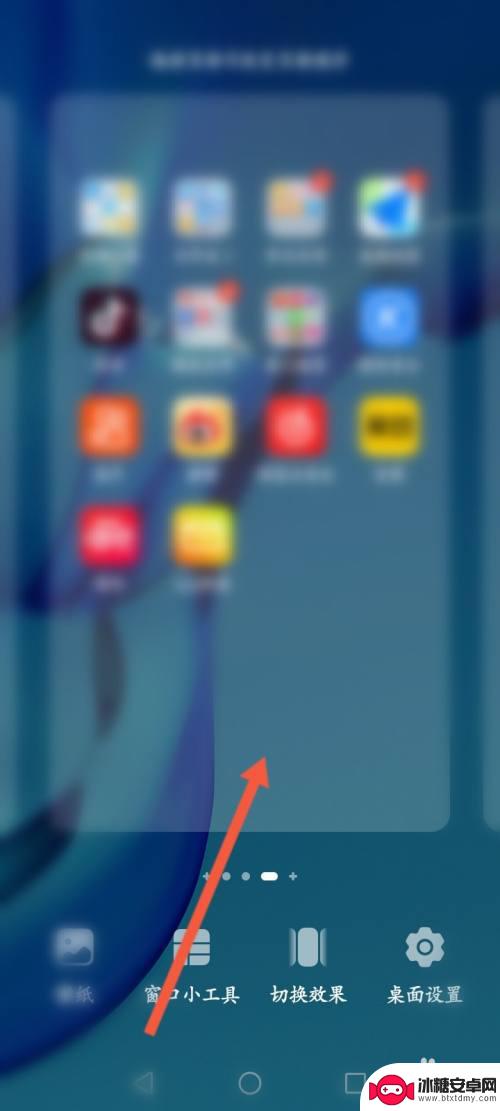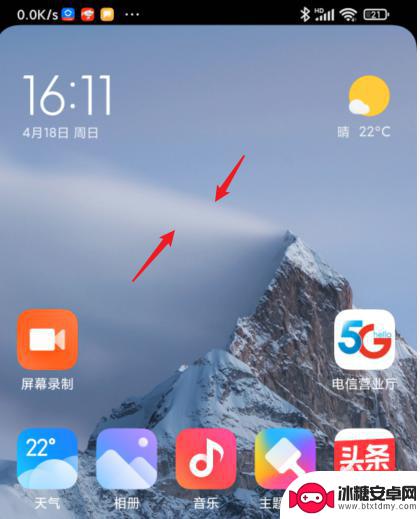如何删除手机页面苹果 怎么在苹果手机上去掉一个主屏幕页面
在日常使用手机的过程中,我们经常会遇到一些不再需要或者不喜欢的主屏幕页面,苹果手机作为一款热门的智能手机,也有一些用户想要删除手机页面的需求。如何在苹果手机上去掉一个主屏幕页面呢?本文将为大家详细介绍苹果手机删除主屏幕页面的方法,让我们一起来看看吧。
怎么在苹果手机上去掉一个主屏幕页面
操作方法:
1.在需要删除的页面,“长按”一个App。直至左上角出现“修改”标志,如下图所示。
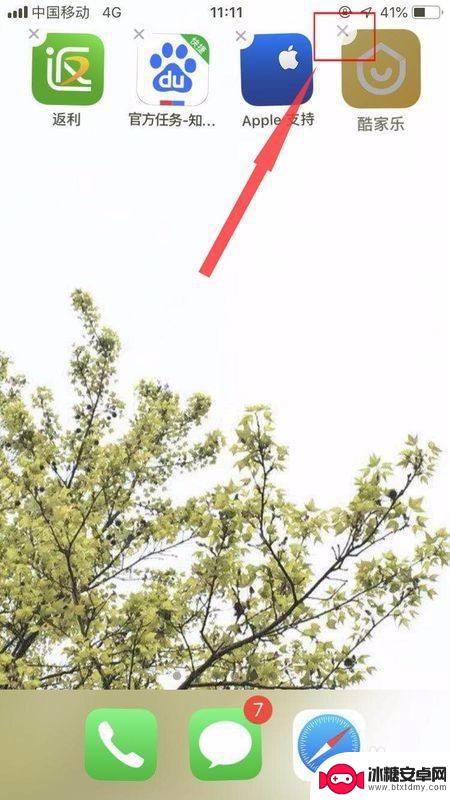
2.然后将“App”拖至屏幕下方,如下图所示。
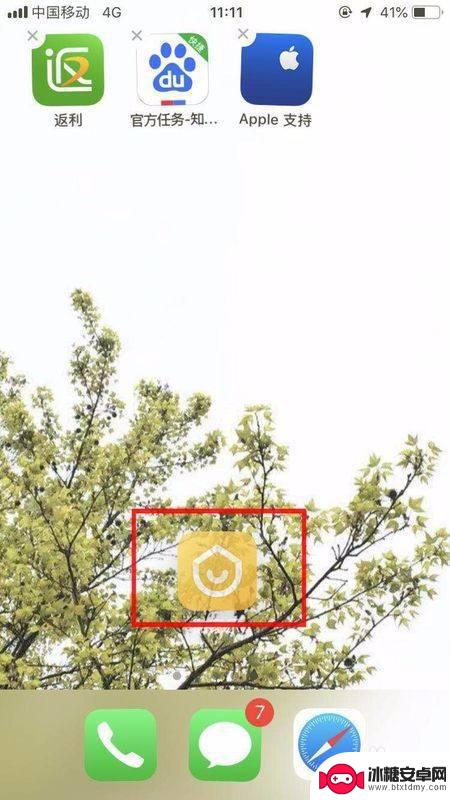
3.对页面的所有“ 应用程序”进行点击后就会汇集在一起了,如下图所示。
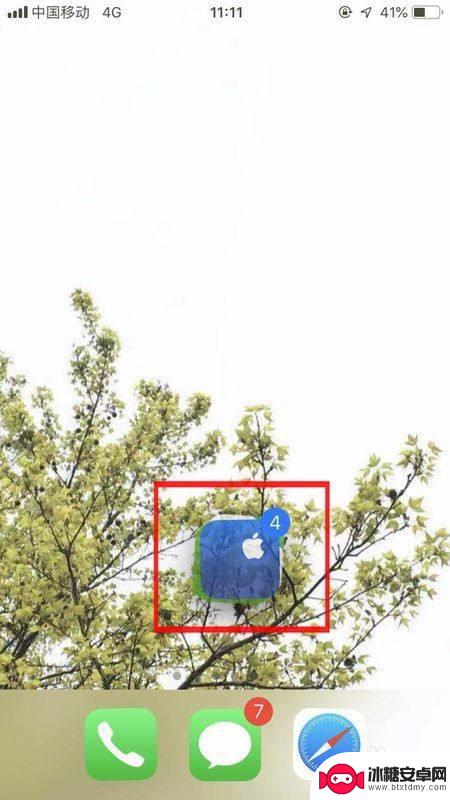
4.然后将汇集在一起的一堆“应用软件”移动到另一页面,如下图所示。
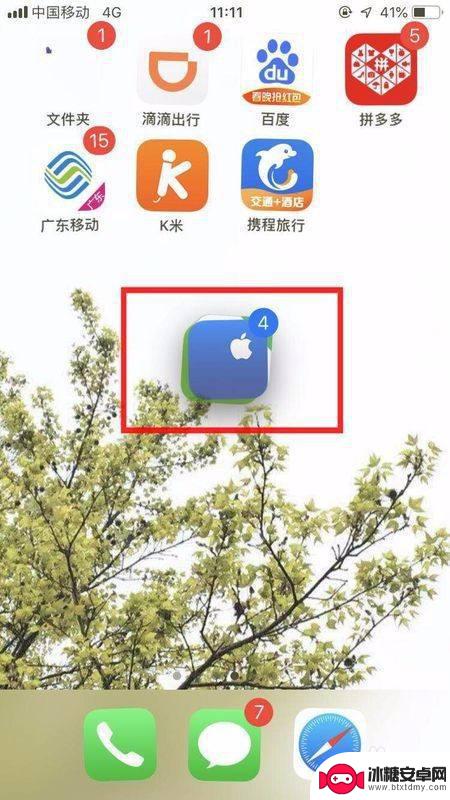
5.松开手之后程序就转移到另一页面,刚才的页面因为没有“程序”在桌面。系统会自动删除屏幕上多余的空白页面了。
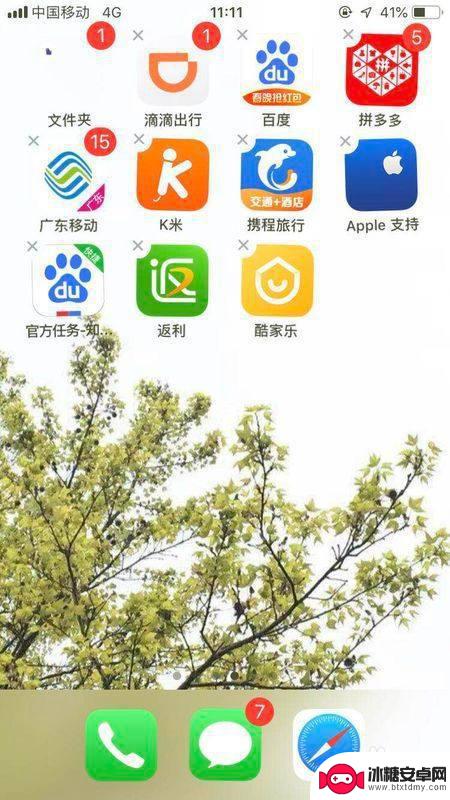
6.具体步骤总结如下:
1、在需要删除的页面,“长按”一个App。直至左上角出现“修改”标志,如下图所示。
2、然后将“App”拖至屏幕下方,如下图所示。
3、对页面的所有“ 应用程序”进行点击后就会汇集在一起了,如下图所示。
4、然后将汇集在一起的一堆“应用软件”移动到另一页面,如下图所示。
5、松开手之后程序就转移到另一页面,刚才的页面因为没有“程序”在桌面。系统会自动删除屏幕上多余的空白页面了。
以上是删除苹果手机页面上全部内容的步骤,如有需要,用户可以按照这些步骤进行操作,希望对大家有所帮助。
相关教程
-
怎样把手机桌面去掉 如何在华为手机上删除多余的桌面页面
随着智能手机的普及,手机桌面成为我们日常使用中的重要界面之一,有时候我们可能会感到桌面页面过多,影响了使用的便捷性和美观度。在华为手机上,我们应该如何删除多余的桌面页面呢?本文...
-
小米手机怎么删掉桌面多余 MIUI12删除多余空白桌面页的方法
在日常使用小米手机时,我们可能会发现桌面上存在一些多余的空白页,给我们使用带来一些不便,针对这个问题,MIUI12提供了一种简便的方法,让我们可以轻松删除这些多余的桌面页。通过...
-
手机页面显示耳机模式怎么去掉 手机耳机取消声音模式步骤
手机页面显示耳机模式怎么去掉,在使用手机时,有时会遇到手机页面显示耳机模式的情况,即使没有插入耳机,也无法正常播放声音,这种情况常常让人困惑,不知道该如何去除耳机模式,使手机恢...
-
抖音动态如何去掉(抖音动态如何去掉地址信息)
今天给大家介绍有关抖音动态如何去掉的相关内容,希望对大家有所帮助,一起来看看吧。1如何删除抖音动态?抖音作品删除步骤:1、首先打开抖音APP页面,然后点击右下角的我。如下图所示。2...
-
华为手机空白页面没有叉怎么删除 华为手机空白页面删除方法
随着科技的不断发展,华为手机已经成为了我们生活中不可或缺的一部分,有时候我们可能会遇到一些问题,比如华为手机空白页面没有叉怎么删除的困扰。空白页面的存在不仅占据了手机的存储空间...
-
小米手机空白桌面怎么删除 miui12删除空白桌面页的方法
在使用小米手机时,有时候会发现桌面上出现了一些空白的页面,让整体界面显得有些凌乱,针对这种情况,小米手机的MIUI12系统提供了一种简单的方法来删除这些空白桌面页。通过一些简单...
-
苹果手机如何位置设定 如何在苹果手机上设置定位功能
苹果手机是一款功能强大的智能手机,其中的定位功能更是为我们的生活带来了极大的便利,在苹果手机上设置定位功能非常简单,只需要进入设置,点击隐私选项,然后找到定位服务,打开即可。通...
-
怎么设置手机电信参数设置 中国电信4g手机apn配置
在现代社会中手机已经成为人们生活中不可或缺的重要工具,为了能够更好地使用手机上网和通讯,设置正确的电信参数是非常关键的。特别是对于中国电信4G手机用户来说,正确配置APN参数是...
-
苹果手机延时摄像怎么关闭 苹果相机取消延时拍摄原因
苹果手机的延时摄像功能在拍摄照片时可能会造成一定的困扰,许多用户不知道如何正确关闭延时摄像或取消延时拍摄,苹果相机取消延时拍摄的原因可能是因为用户误操作或者设置问题。在使用苹果...
-
苹果手机如何变回浅色系 苹果设备深色主题怎么设置
苹果手机的深色主题一直备受用户喜爱,但有时候我们也想尝试一下浅色系的风格,苹果设备的深色主题设置简单方便,只需要进入设置,选择外观与亮度,然后切换到浅色模式即可。这样不仅能让手...